最近有朋友问小编windows10自带虚拟机如何开启,对于这个问题,相信很多朋友都还不清楚,win10系统中有自带的虚拟机,使用起来非常方便,我们可以在win10中创建自己的虚拟机,但是很多朋友还不知道如何在win10中开启虚拟机,别着急,小编这就为大家带来win10开启虚拟机的方法。
win10开启虚拟机的方法:
1、首先要找到控制面板,我们点开windows键,然后选择在所有应用中找到“Windows 系统”,打开之后,我们找到“控制面板”,打开;
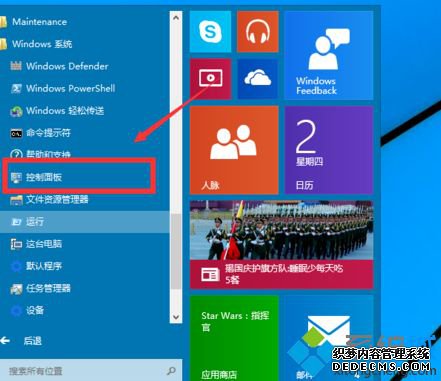
2、打开控制面板之后,我们选择程序,然后再程序中,找到“启动或关闭windows功能”。点击打开;
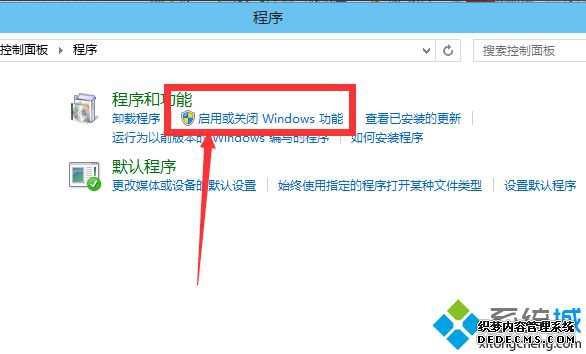
3、在windows功能下面我们找到Hyper-V,勾选上。点击“确定”;
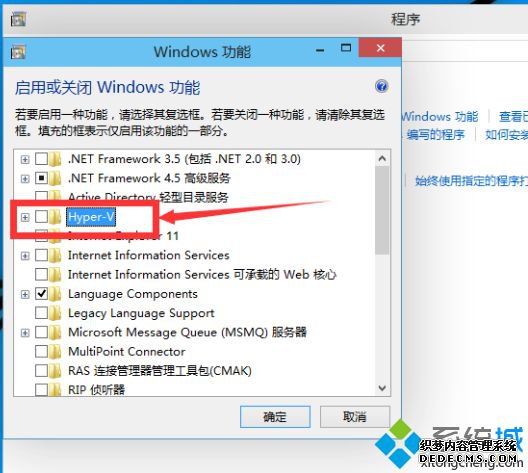
4、等待一段时间后,安装完成,我们点击重启电脑;
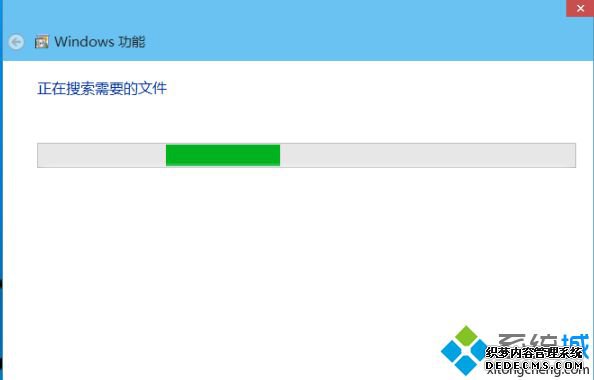
5、重启电脑之后,我们可以在所有应用中看到有一个“Hyper-V 管理工具”,我们打开,点击Hyper-V管理器。就可以看到,我们的虚拟机已经能够用了。接下来就要靠你自己新建自己的虚拟机了。
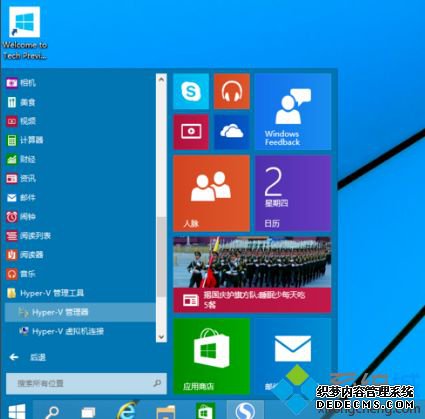
好了,以上就是关于windows10自带虚拟机如何开启的全部内容了,希望本篇win10开启虚拟机的方法对你有所帮助。
------相关信息------



